Oglas
 Dijeljenje video ili audio s prijateljima i savršenim nepoznatim osobama je lakše nego ikad prije zahvaljujući internetu i širokom rasponu društvenih web stranica. Zapravo, snimanje tog video i / ili audio zapisa i dalje može predstavljati bol.
Dijeljenje video ili audio s prijateljima i savršenim nepoznatim osobama je lakše nego ikad prije zahvaljujući internetu i širokom rasponu društvenih web stranica. Zapravo, snimanje tog video i / ili audio zapisa i dalje može predstavljati bol.
Jedno rješenje ovog problema je SMRecorder [No Longer Available], svestrani besplatni program snimanja za Windows. SMRecorder može snimati audio, video zapise (s web kamere) ili radnu površinu, a pruža brojne mogućnosti postavljanja za svaki izbor. Pogledajmo zašto ovaj lagani softver za snimanje puca po guzi.
Početak snimanja
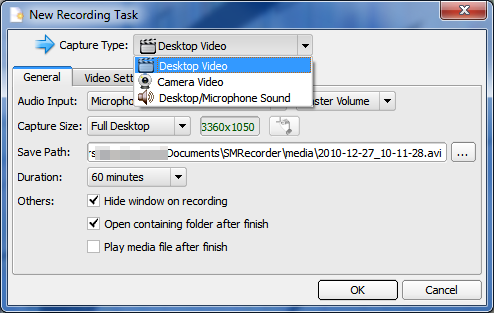
SMRecorder se otvara kao mali prozor s nekoliko gumba na njemu koji nisu označeni tekstom. Za početak snimanja prvo morate kliknuti gumb s lijeve strane, koji izgleda kao nova ikona datoteke u kojoj se nalazi Microsoft Word.
Ovo će dovesti do pojave Novi zadatak snimanja prozor, na kojem se pojavljuje meso vaših opcija. Postoje tri načina snimanja pomoću SMRecorder-a i navedeni su u popisu Vrsta snimanja padajući izbornik na vrhu prozora.
- Desktop Video - Snima aktivnost koja se odvija na radnoj površini sustava Windows.
- Video kamera - Zapisi s bilo koje priložene web kamere.
- Zvuk radne površine / mikrofona - Zapisi s mikrofona.
Opcije dostupne u ostatku prozora Zadatak novog snimanja ovise o vrsti snimanja koju odaberete, pa pogledajmo svaku mogućnost zauzvrat.
Snimanje videozapisa na radnoj površini

Odabirom snimanja videa na radnoj površini možete snimiti sve što se događa na vašoj radnoj površini. To je savršen način za izradu videozapisa s vodiča koji će se postaviti na YouTube, ali mogu se upotrijebiti i za snimanje igre ili videozapisa na koje želite komentirati. Postoji samo jedno ograničenje koje će vam postaviti barijeru u načinu korištenja ovog programa - mogućnost videozapisa na radnoj površini ne snima zvuk sa stolnog računala, već zvuk s mikrofona.
Glavne mogućnosti promjene mogu se pronaći u odjeljku Općenito kartica. Audio ulaz treba, naravno, postaviti na odgovarajući izvor i to bi trebalo biti zadano na uređaju za snimanje zvuka koji obično koristite sa sustavom Windows. Veličina snimanja Također je vrlo važno jer određuje koji će dio radne površine biti snimljen. Možete snimiti cijelu radnu površinu ili samo mali odjeljak. Veličina područja snimanja utjecat će na performanse, pa imajte to na umu ako se čini da vaše računalo postaje nepodnošljivo spori tijekom snimanja. Napokon Trajanje kartica omogućuje vam da odaberete maksimalnu duljinu snimanja u minutama.
 Kartice Video i Audio također imaju brojne mogućnosti. Zadane postavke su u redu, ali rezultirat će pomalo isječenim videozapisom. To možete smanjiti povećanjem brzine snimanja okvira, a možete poboljšati i opću kvalitetu povećavajući kvalitetu kompresije. Slične stvari mogu se reći i za opcije na kartici Audio. Prema zadanom su u redu, ali možete ih poboljšati ako želite. Imajte na umu da će veličina datoteke vašeg radnog stola postati veća.
Kartice Video i Audio također imaju brojne mogućnosti. Zadane postavke su u redu, ali rezultirat će pomalo isječenim videozapisom. To možete smanjiti povećanjem brzine snimanja okvira, a možete poboljšati i opću kvalitetu povećavajući kvalitetu kompresije. Slične stvari mogu se reći i za opcije na kartici Audio. Prema zadanom su u redu, ali možete ih poboljšati ako želite. Imajte na umu da će veličina datoteke vašeg radnog stola postati veća.
Kad ste spremni za snimanje, jednostavno pritisnite gumb OK. Prozor SMRecorder nestat će, ali se može vratiti pritiskom na CTRL-P. Ovo će zaustaviti videozapis. Tada možete nastaviti snimanje ili, ako smatrate da ste završili, zaustavite i spremite snimanje.
Snimanje video i audio zapisa
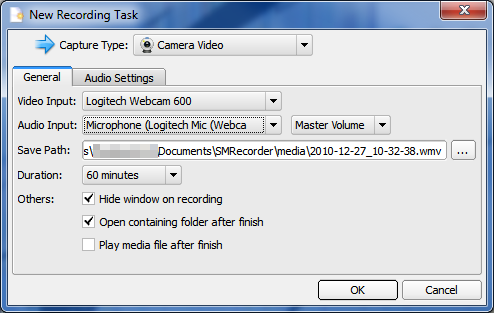
Video kamera mogućnosti snimanja su jednostavne. Glavne su opcije koje vas zanimaju Video ulaz i Audio ulaz, jer ih moraju pravilno konfigurirati za snimanje videozapisa. Ako imate zadani kamera ManyCam - Učinite više stvari sa svojom web kamerom Čitaj više i mikrofon instaliran, program bi ih trebao automatski odabrati, tako da vjerojatno uopće nećete morati ništa konfigurirati.
Možete se i posvađati s trajanjem kako biste ograničili duljinu videozapisa. Postavke zvuka na kartici je dostupna samo jedna opcija i to je podešavanje glasnoće.

Snimanje zvuka je također jednostavno. Morate odabrati svoj uređaj za unos i možete postaviti ograničenje duljine. Postavke zvuka Kartica vam također omogućuje podešavanje Učestalost uzoraka i the Stopa kodiranja MP3-a. Odabirom veće stope kodiranja poboljšat će se kvaliteta zvuka, ali će se povećati veličina datoteke. Zadana opcija od 128 bit / s je u redu za snimanje podcasta, posebno ako nemate sjajan mikrofon.
Zaključak
SMRecorder je izvrstan komad besplatnog softvera za snimanje. Vrlo je lagan, tako da ne bi trebao imati problema s računalima s ograničenom procesorskom snagom, a njegova sposobnost snimanja videozapisa na radnoj površini je izvrsna. Mogu se vidjeti kako to koristim u budućnosti za snimanje video tutorijala - ali što biste s tim učinili? Javite nam se u komentarima.
Matthew Smith je slobodni pisac koji živi u Portland Oregonu. Također piše i uređuje za Digital Trends.
